この記事では、Windows 11 の画面ロック時に Zoom のビデオと音声を自動的に停止する方法について説明します。
Zoom は、ユーザーがリモート接続できるビデオ会議およびオンライン会議プラットフォームです。ビデオおよび音声会議、画面共有、録画機能を提供します。
Windows の Zoom アプリでは多くの設定を構成できます。ユーザーは、ダウンロードしてインストールしたり、Windows 起動時に Zoom を自動的に起動したり、デュアル モニターを使用したりすることができます。
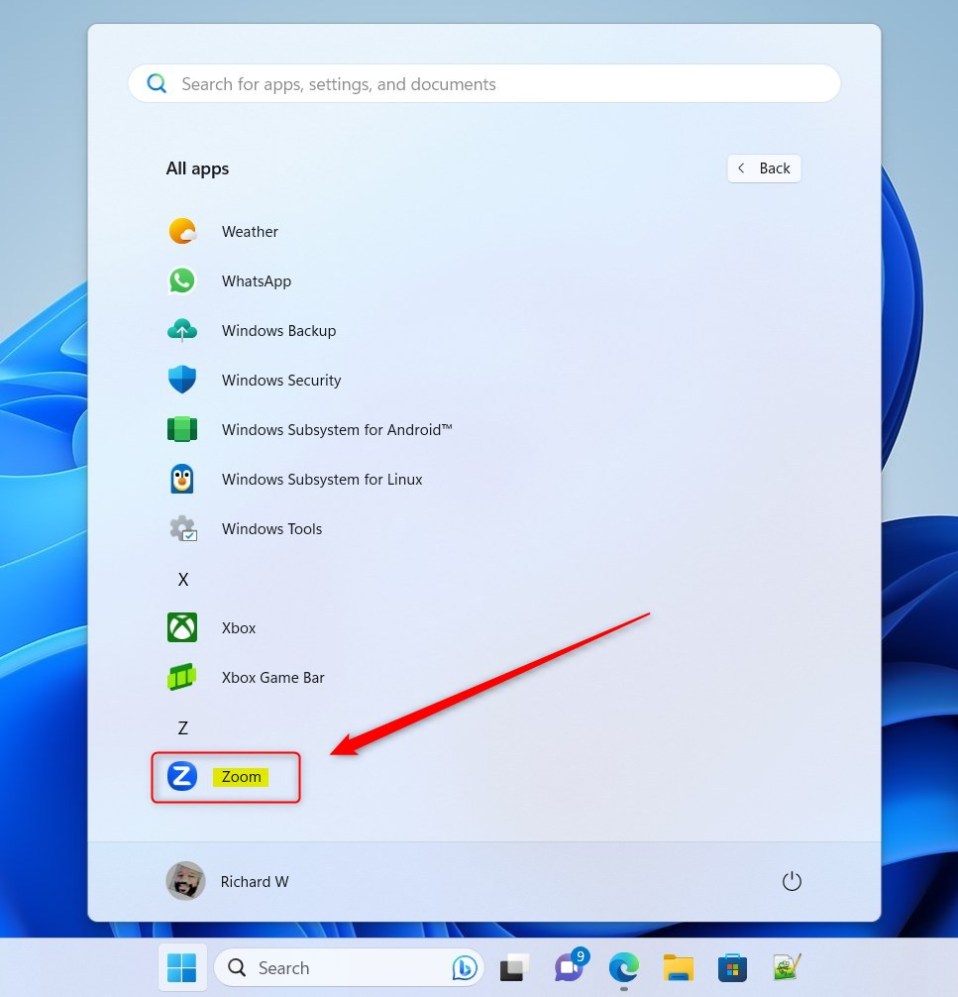
Windows で Zoom を使用する場合、デバイスの画面がロックされても、ビデオとオーディオは引き続きアクティブになります。オンまたはオフにする設定があります。
画面がロックされているときに Zoom のビデオと音声をオフにする理由はいくつかあります。たとえば、会議中にコンピューターから少し離れる必要がある場合、その場から離れている間もビデオ フィードがアクティブになっていると、他の参加者の気が散ってしまう可能性があります。
さらに、次のような場合は、プライバシーが心配で、コンピュータを積極的に使用していない場合は、ビデオのブロードキャストを継続したくない場合があります。
これらは、Zoom ミーティング中にコンピュータがロックされたときにビデオと音声をオフにする十分な理由です。
画面がロックされたら、Zoom ミーティングのビデオと音声を自動的にオフにする
上記のように、デバイスのビデオと音声の録画とブロードキャストを自動的に停止する必要があるのには十分な理由があります。 Zoom ミーティング中に画面がロックされる場合。
これをオンまたはオフにする方法は次のとおりです。
まず、Zoom アプリを開きます。これを行うには、[スタート] をクリックし、スタート メニューの [すべてのアプリ] ボタンを選択します。
すべてのアプリを選択し、アルファベット順に一番下までスクロールし、Zoom アプリを開きます。
Zoom アプリが開いたら、設定 をクリックします。 > (歯車) を押して設定ペインを開きます。
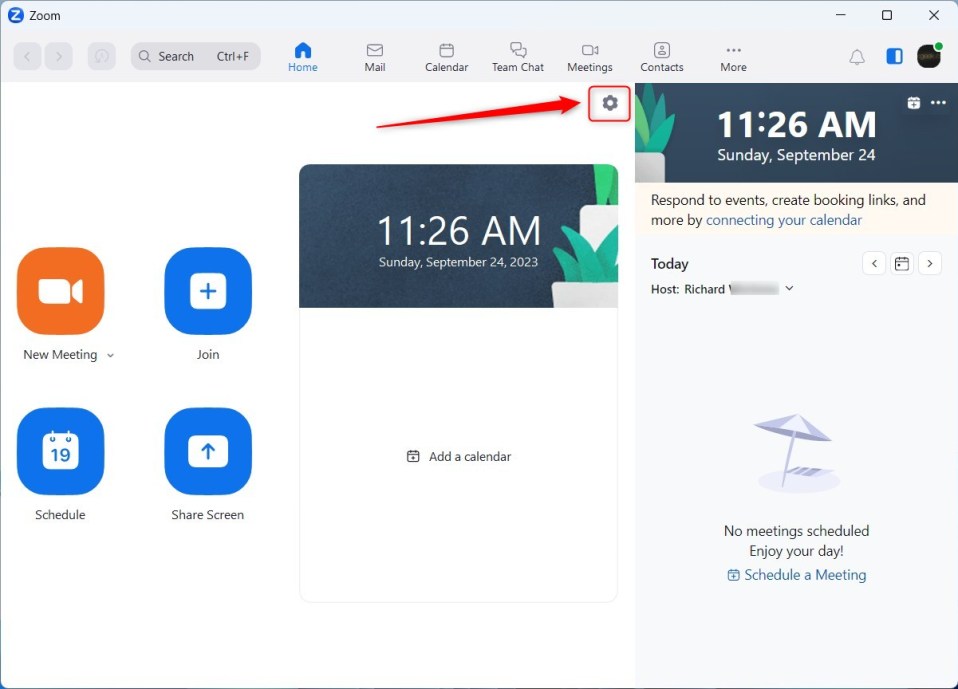
または、右上にあるプロフィール画像をクリックし、[設定]<を選択します。/strong> コンテキスト メニューをクリックします。
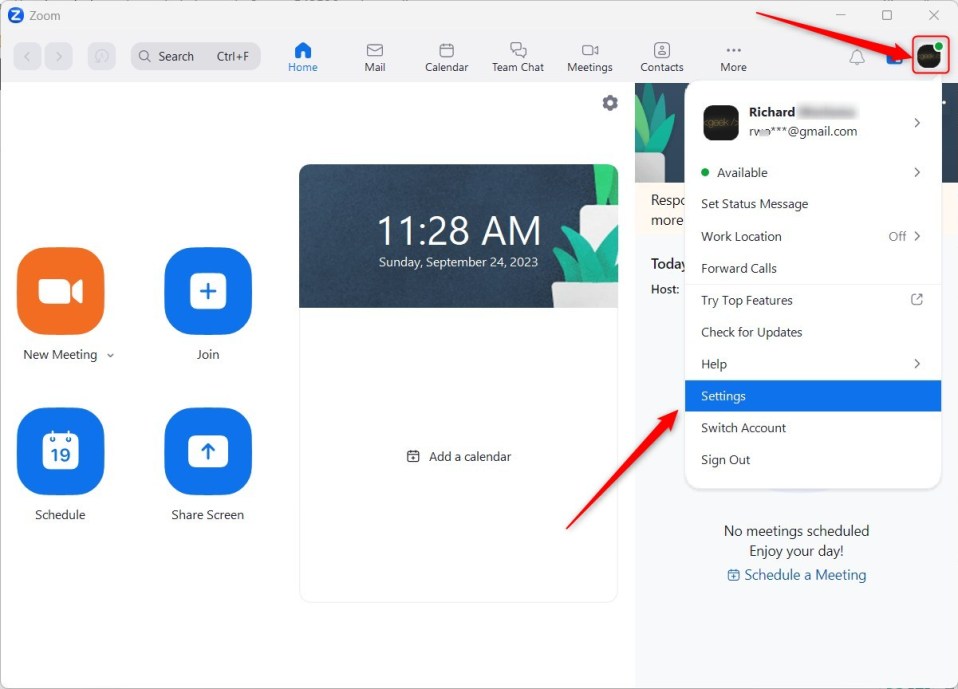
[設定] ウィンドウが開いたら、[全般] で次の行の横にあるチェックボックスをオンにします。この機能を有効にするには、「デバイスがロックされているときにビデオとオーディオを停止する」を選択します。
無効にするには、チェックボックスをオフにします。
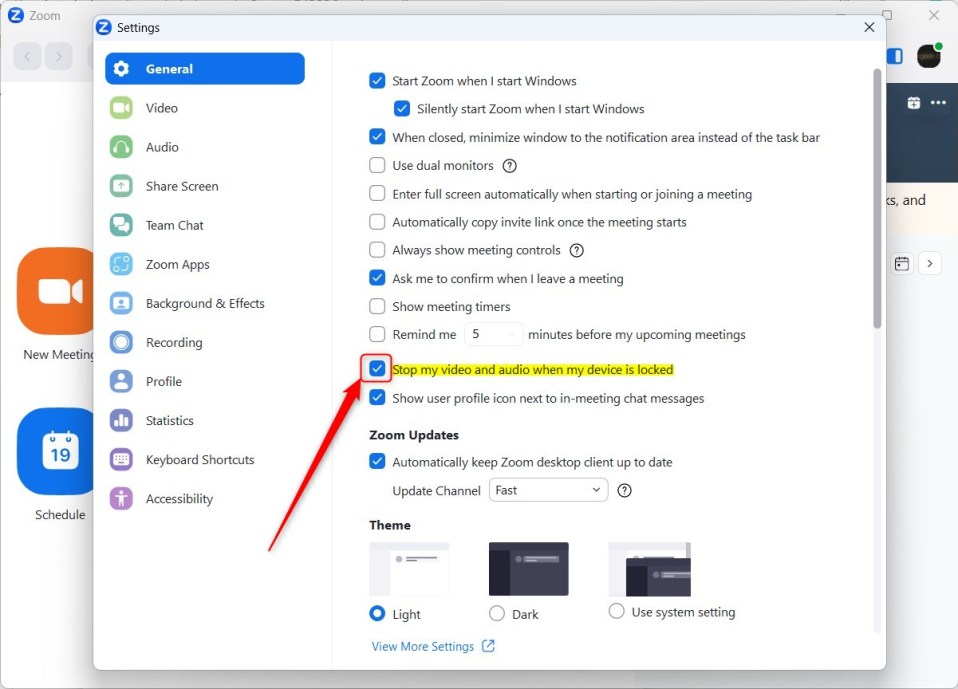
Zoom アプリを終了して変更を保存します。
これで完了です。
結論:
この投稿では、Zoom ミーティング中にデバイスがロックされたときにビデオと音声を自動的に停止する方法を説明しました。上記の間違いを見つけた場合、または追加すべき点がある場合は、下のコメント フォームを使用してください。